Överför samtal och konsultera med användare i röstkanalen
Obs
Du kan se tillgänglighetsinformationen för funktionen enligt följande.
| Dynamics 365 Contact Center – inbäddad | Dynamics 365 Contact Center – fristående | Dynamics 365 Customer Service |
|---|---|---|
| Ja | Ja | Ja |
Du kan överföra samtal eller konsultera med andra handläggare eller arbetsledare för att samarbeta och konsultera med dem om frågor som du kan ha när du är på ett samtal med en kund.
Om du vill bekanta dig med samtalskontrollerna kan du se Förstå hur du använder handläggarens instrumentpanel och samtalskontroller.
Överför samtal
När du får ett inkommande samtal kan du överföra samtalet till en handläggare, en kö, en Teams-användare i ett allmänt telefonnätverk (PSTN) eller ett externt PSTN-nummer. När du har överfört samtalet sker följande åtgärder:
- Kunden parkeras automatiskt. Parkeringsmusik spelas för kunden.
- Som standard tar kunden automatiskt bort från vänteläge när den sekundära handläggaren accepterar det överförda samtalet. Om inställningen Ta bort kunden från vänteläge efter att handläggarens överföring har accepterats är inaktiverad måste den primära handläggaren manuellt ta bort kunden från tagen.
Överför samtalet
Välj i samtalsfönstret Överför.
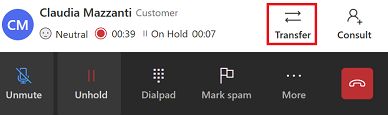
Dialogrutan Överför visas. Flikarna Kö, Teams och Knappsats visas.
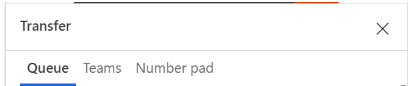
Utför något av följande steg baserat på dina krav.
Överför till en kö: Välj Kö, sök efter den kö du vill överföra samtalet till och välj sedan Överföring. Kunden har parkerats. Handläggaren som tar emot det överförda samtalet blir primär handläggare och du blir sekundär handläggare och tas bort från samtalet.
Obs
När du överför ett samtal till en kö som inte har några agenter avslutar programmet automatiskt samtalet och anger statusen till Stängd.
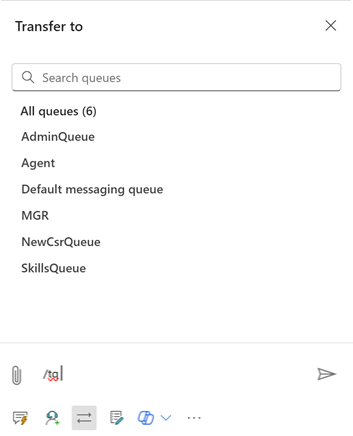
Överför till en extern PSTN-nummer- eller Teams-användare: Välj Knappsats. På nummerfältet som visas anger du kundens landskod, telefonnummer och sedan välja Ring för att ringa.
Överför till användare i Teams: Välj Teams och använd sökalternativet för att söka efter en Microsoft Teams-användare. Resultaten filtreras efter användarnas namn och närvaroinformation i Microsoft Teams.
Överförings- och rådgivningsbeteenden beror på vilken röstkanalsupplevelse din administratör har konfigurerat.
Obs
I de inbäddade och fristående upplevelserna av Dynamics 365 Contact Center är de förbättrade röstalternativen endast tillgängliga.
När du påbörjar en överföring avslutar programmet samtalet åt dig så fort Teams-användaren eller användaren med det externa numret accepterar eller avvisar samtalet. Du behöver inte välja överföringsknappen bredvid den sekundära handläggaren för att slutföra överföringen. Om du vill vara säker på att den sekundära handläggaren besvarar samtalet kan du använda alternativet Konsultering om du vill samarbeta med den sekundära handläggaren innan du överför samtalet.
Kunden får ett överföringsmeddelande och följande åtgärder sker baserat på inställningen Använd överbryggade överföringar:
Aktiverad- Kunden hör parkeringsmusiken.
- Det ursprungliga samtalet fortsätter.
- Om den externa användaren inte accepterar samtalet får kunderna ett systemmeddelande innan samtalet avslutas.
- Undersökning efter samtal skickas till kunden om den externa användaren eller Teams-användaren avslutar samtalet.
Inaktiverad
- Kunden hör ringningar.
- Det ursprungliga samtalet avslutas och ett nytt samtal börjar.
- Om den externa användaren inte accepterar samtalet hör kunderna inget meddelande innan samtalet avslutas.
Använd konsultation för att samarbeta med andra handläggare eller arbetsledare
Med hjälp av konsultationsalternativet kan du samarbeta med en annan handläggare, en arbetsledare eller en extern deltagare (antingen ett PSTN-nummer eller ett PSTN-nummer för team). Du kan starta en chatt, ett samtal eller både och.
När du påbörjar en konsultation genomför du följande åtgärder:
- Du är den primära handläggaren.
- Du kan söka efter handläggare som ska kontaktas i samma kö eller i andra köer. Dessutom kan du filtrera handläggare i en kö baserat på deras kunskaper. I programmet visas handläggare vars kompetens helt eller delvis överensstämmer med de valda kriterierna, samt deras namn och aktuella närvarostatus.
- Kunden parkeras automatiskt. Parkeringsmusik spelas för kunden.
- När den inbjudna samarbetspartnern går med i samtalet har de en konsultroll. Konsultation i ett samtal påverkar inte medarbetarens tillgängliga kapacitet.
- Den primära handläggaren måste manuellt ta bort kunden från parkering. Under en konsultation kan den primära handläggaren välja att överföra samtalet till den nya deltagaren.
- Om den primära handläggaren avslutar samtalet avslutas samtalet för alla.
- Om den primära handläggaren uppdaterar sin webbläsare ställs alla deltagare i vänteläge tills den primära handläggaren återgår till samtalet.
Konsultera med användare
Välj Konsultera i samtalsfönstret.
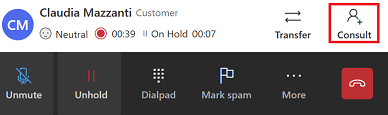
Dialogrutan Konsultation visas. Flikarna Agent, Team och Externt nummer visas.
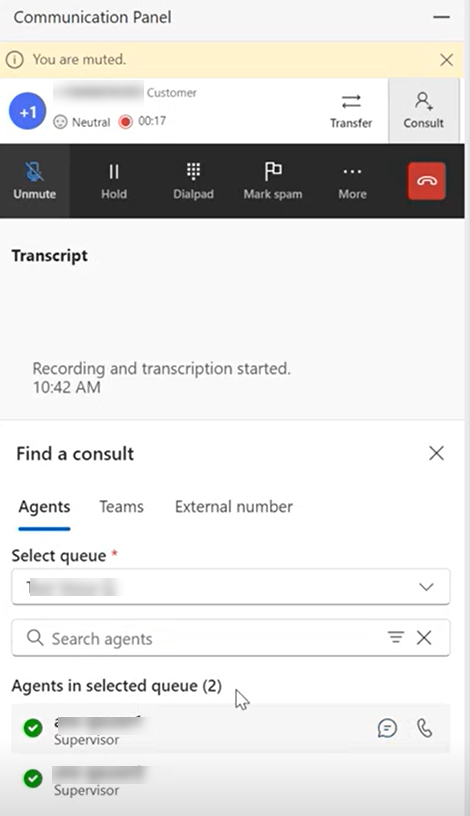
Utför något av följande steg baserat på dina krav.
Konsultera med en intern handläggare eller arbetsledare: Välj Handläggare. Du kan antingen ha ett samtal eller prata med en intern handläggare eller chef. Välj konversationskanal och sök sedan efter den handläggare du vill konsultera med.
Konsultera och överför sedan: Den primära handläggare som startade konsultationen kan överföra samtalet till alla deltagare som är inblandade i konsultationen. Utför följande steg om du vill överföra en konversation till konsulthandläggaren i konversationen:
- Om konsultationen är med en extern deltagare (PSTN eller Teams via PSTN) väljer du Överföring bredvid det externa telefonnumret i samtalsfönstret. När samtalet har överförts blir den sekundära handläggaren primär handläggare.
- Om konsultationen är hos en intern handläggare eller en arbetsledare väljer du Överföring för samtalskontrollerna. I programmet visas fliken Agent med handläggaren eller arbetsledare vid konsultationen.
- När samtalet har överförts blir den primära handläggaren konsulthandläggare och kan lämna samtalet utan att samtalet avslutas. Konsulthandläggaren blir primär handläggare. Om den primära handläggaren lämnar samtalet avslutas samtalet för kunden.
- Om din administratör inte har aktiverat Använd överbryggade överföringar får den externa användaren en ny samtalsförfrågan. Kunden får ett meddelande om att han eller hon överförs, och sedan ljuder ringsignalen. Du kommer inte att vara i det nya samtalet.
Konsultera med ett externt PSTN-nummer: Välj Knappsats. På nummerfältet som visas anger du kundens landskod, telefonnummer och sedan välja Ring för att ringa. Som standard är konsultationen privat, kunden väntar medan den primära handläggaren talar med den nya deltagaren. Du kan också ha en offentlig konsultation där kunden är aktivt delaktig i samtalet.
Om du vill göra konsultationen offentlig väljer du Parkera om samtalet ska parkeras. När den sekundära handläggaren går med i konversationen tar du bort kunden från vänteläge för att fortsätta konsultationen.Konsultera Teams-användaren: Välj Teams och använd sökalternativet för att säka efter och välja den Microsoft Teams-användare du vill konsultera med. Se: Aktivera röstsamtal med Microsoft Teams användare
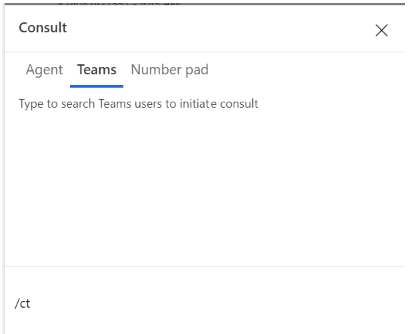
Samtalsinspelningen och transkriptionen av konversationen med Teams-användaren sparas i programmet för rapportering och regelefterlevnad.
Se även
Översikt över röstkanal
Aktivera röstsamtal med Microsoft Teams användare
Ring en kund